Les requêtes saisies dans la barre de recherche restent par défaut dans le cache du navigateur et apparaissent lors d'un nouvel accès pour réduire le temps passé à rechercher information nécessaire. Dans certains cas, les requêtes sont stockées sur le serveur du moteur de recherche. Pour vider la barre de recherche, vous devez vider le cache de votre navigateur Web ou empêcher le moteur de recherche de stocker les mots et expressions que vous saisissez.
Publication d'articles du sponsor P&G sur le thème "Comment effacer la barre de recherche" Comment afficher l'historique par exemple Comment supprimer une liste dans la recherche Comment recoder le swf
Instructions
Google Chrome
Pour empêcher le moteur de recherche de charger automatiquement les mots précédemment saisis dans la chaîne de requête et d'effacer en même temps le cache du navigateur, cliquez sur l'icône en forme de clé dans le panneau du navigateur et sélectionnez la commande « Options ». Dans le menu « Général », dans la section « Recherche », décochez la case à côté de « Activer la recherche en direct ». Dans le menu "Avancé", cliquez sur le bouton "Effacer les données de navigation", puis cochez toutes les cases disponibles, cliquez et confirmez pour vider le cache et les autres données.
Dans ce navigateur, pour effectuer la même procédure, appuyez sur le raccourci Touches Ctrl et F12 pour ouvrir la boîte de dialogue Paramètres. Dans l'onglet Recherche, décochez la case en regard de Activer les suggestions de recherche et cliquez sur OK. Accédez à l'onglet Avancé et ouvrez le menu Historique. Cliquez sur le bouton Effacer dans la section Cache disque.
Mozilla Firefox
Dans le menu Firefox, sélectionnez Paramètres et accédez à l'onglet Confidentialité. Cliquez sur le lien actif « Effacer votre historique récent ». Dans la nouvelle boîte de dialogue, sélectionnez une période pour supprimer l'historique des requêtes pour certaine période heure et cochez les cases Formulaires, Historique de recherche et Cache. Cliquez sur le bouton Effacer maintenant pour appliquer les modifications.
Dans un navigateur Microsoft, ouvrez la boîte de dialogue Options Internet à partir du menu Outils. Dans la section « Historique de navigation », cliquez sur le bouton « Supprimer », cochez les cases associées à la saisie des requêtes et confirmez les modifications. Cliquez sur le bouton Options dans la section Rechercher, sélectionnez votre moteur de recherche par défaut et cliquez sur Désactiver les options pour empêcher le service de recherche d'enregistrer vos requêtes saisies.
Comme c'est simpleAutres actualités sur le sujet :
Parmi plusieurs moteurs de recherche populaires, chaque utilisateur en choisit un et y accède régulièrement. S'habituer à recherche Google, j'aimerais que ce système soit utilisé par défaut dans le navigateur. Cela ne sera pas difficile à faire et ne prendra pas beaucoup de temps, même pour les débutants.
N'importe quel navigateur mémorise tout ce qui est saisi dans la barre d'adresse, puis, la prochaine fois que vous entrez, il propose une liste d'adresses précédemment saisies parmi lesquelles choisir. La liste peut être effacée moyens standards navigateur. Sponsor du placement P&G Articles sur le thème "Comment supprimer des adresses de la barre d'adresse" Comment supprimer un site de
Internet est la meilleure source informations personnelles, prenant parfois un caractère très personnel. L'utilisateur n'est pas toujours prêt à déclarer publiquement la nature des informations dont il a besoin, et qu'il recherchait probablement. Il existe des moyens de maintenir la confidentialité de ces questions
Effacer votre historique de recherche et le cache de votre navigateur a pour but d'accélérer votre travail en vous débarrassant des informations inutiles, s'accumulant dans la mémoire du navigateur. Une autre raison peut être la volonté de détruire les traces de votre présence sur certaines pages Internet. Vous aurez besoin de - Internet Explorer ; -
Tout programme qui exécute les fonctions d'un navigateur Internet (navigateur) conserve automatiquement un journal des ressources Web visitées. Si nécessaire, l'utilisateur peut non seulement consulter l'historique de navigation sur Internet, mais également, s'il le souhaite, supprimer toutes les entrées du journal. Sponsor du placement P&G Articles connexes
Chaque navigateur dispose d'une fonction d'enregistrement des sites Web visités. Adresse page ouverte est enregistré dans fichier spécial– journal et enregistré. Cette fonctionnalité peut être modifiée ou désactivée. Sponsorisé par P&G Articles sur le thème "Comment effacer un magazine" Comment effacer un magazine dans Opera Comment le savoir
En travaillant sur Internet, tout navigateurs populaires mémoriser les adresses des sites visités. Une liste de ces adresses peut être vue dans la barre d'adresse du programme. Si nécessaire, votre historique de navigation peut être supprimé. Pour supprimer votre historique de navigation, vous devez modifier vos paramètres
Quiconque a recherché des informations sur Internet au moins une fois dans sa vie sait que différents moteurs de recherche sont utilisés à ces fins. Les plus connus d'entre eux sont Google et Yandex. Et si Google est plus typique pour les sites anglophones, alors Yandex est le mieux adapté à Runet.
Il est caractéristique que Yandex enregistre votre historique de recherche d'informations, que vous le vouliez ou non. De plus, votre historique de recherche sera enregistré quel que soit le navigateur que vous utilisez à ces fins : Yandex, Opera, Chrome ou Mozilla.
Vous devez immédiatement clarifier ce que vous souhaitez supprimer exactement : historique des demandes dans le moteur de recherche Yandex ou historique de navigation dans le navigateur Yandex.
Mais il existe des situations où, pour une raison ou une autre, vous devez supprimer complètement votre historique de navigation. Comment faire cela et que faut-il pour cela ?
Il y a aujourd'hui différentes manières effacer le journal, mais je vais en donner un qui a fait ses preuves.
Comment afficher l'historique de recherche et les sites visités dans les navigateurs
- À ces fins, il existe une combinaison " Ctrl» + « Changement» + « H" ou " Ctrl»» + « H", ces combinaisons peuvent différer selon les navigateurs.
- Après quoi, vous devez coin supérieur Près de la croix, trouvez un bouton avec trois lignes et cliquez dessus.
- Ensuite, allez dans l'onglet Avancé et Effacer l'historique. Cette fonction dans le navigateur peut également être effectué à l'aide des raccourcis clavier « Ctrl » + « Shift » + « Suppr ».
- Après avoir cliqué dessus, une fenêtre s'ouvrira dans laquelle vous devrez cliquer sur Effacer l'historique.
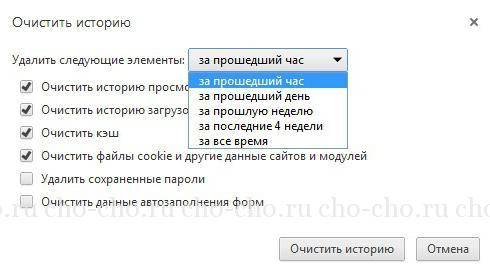
Dans Yandex, cependant, comme dans Google Chrome, il vous sera demandé d'effacer, en plus de l'historique, un certain nombre d'autres données, telles que le cache, les cookies, etc. À votre choix, vous pouvez cocher les cases qui vous conviennent, puis « Effacer l'historique ».
Suppression sélective de l'historique
Il y a des moments où il ne sert à rien de supprimer l'intégralité de l'historique de recherche, mais il est nécessaire de supprimer sélectivement uniquement certains sites. Ceci est pertinent si plusieurs personnes utilisent l'ordinateur et que vous ne souhaitez pas que d'autres voient les sites que vous avez visités. À ces fins, je recommanderais :
- Cliquez sur les trois lignes dans le coin supérieur droit ;
- Aller aux paramètres";
- cliquez sur « Historique ».
Une fois les manipulations effectuées, vous devez cocher les cases des sites qui vous intéressent, puis cliquer sur « Supprimer les éléments sélectionnés ».
Supprimer l'historique sur votre téléphone et votre tablette
- Nous lançons sur notre appareil;
- Allez dans le menu « Paramètres » ;
- Une liste de fonctions apparaîtra, recherchez « Confidentialité » ;
- Ici, vous pouvez décocher les cases d'enregistrement des mots de passe et de l'historique, ainsi que « Effacer l'historique » ;
- Il vous sera demandé, comme dans la version portable, de supprimer également le cache, les téléchargements, etc. ;
- Sélectionnez celui dont vous avez besoin et cliquez sur « Effacer les données » ;
- Prêt!
Supprimer l'historique du navigateur Yandex
- Il n'est pas nécessaire de confondre l'historique de recherche avec les suggestions de recherche, puisque ces dernières ne sont pas supprimées grâce au système de recherche généré dans mode automatique basé sur le plus requêtes populaires. En même temps, non seulement vos demandes, mais tous les utilisateurs. Les indices ne contiennent aucune information personnelle, alors n'en ayez pas peur ;
- Afin d'afficher votre historique de recherche dans le navigateur Yandex, vous devez vous rendre sur le site Web http://nahodki.yandex.ru/results.xml. Cette ressource vous fournira informations complètes par historique de recherche et sites visités. Vous pouvez également l'exporter à partir d'ici. Et si vous devez éliminer ou désactiver un certain nombre de requêtes ou de pages ;
- La suppression d'une demande individuelle et d'une page se fait en cliquant sur la croix avec côté droit de la demande. Cette méthode est efficace pour supprimer des requêtes individuelles ;
- Vous pouvez activer la protection contre d'autres entrées dans le journal Yandex. À ces fins, il y a un bouton correspondant dans la partie supérieure gauche de la page ;
- Vous pouvez gérer les fonctions d'enregistrement des visites dans « Mes trouvailles » et via la page http://nahodki.yandex.ru/tunes.xml. Cette page vous permet de vous débarrasser complètement et définitivement de votre historique de recherche Yandex en appuyant sur un bouton spécial. Veuillez noter que cette méthode de nettoyage ne désactive pas la sauvegarde de l'historique ultérieur, puisque cela ne peut être fait qu'en cliquant sur « Arrêter l'enregistrement ». De plus, vous pouvez interdire ici la participation de vos requêtes aux requêtes de recherche Yandex ; pour ce faire, il vous suffit de cliquer sur Désactiver.
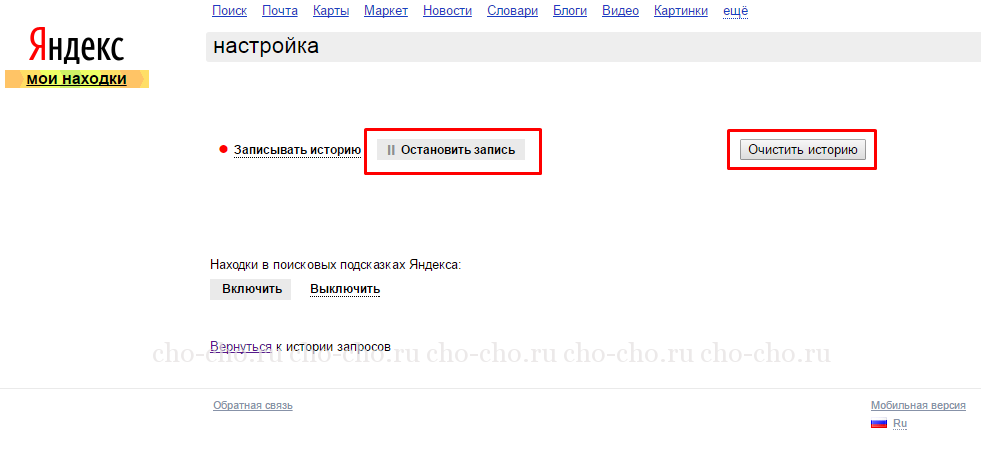
Veuillez noter qu'il arrive parfois que, après avoir désactivé la sauvegarde de l'historique et les requêtes, dans les conseils Vos requêtes continuent d'apparaître dans la fenêtre de recherche. Cela signifie simplement que d’autres utilisateurs recherchaient ces informations avec vous. Vous pouvez le vérifier en vous connectant depuis un autre ordinateur.
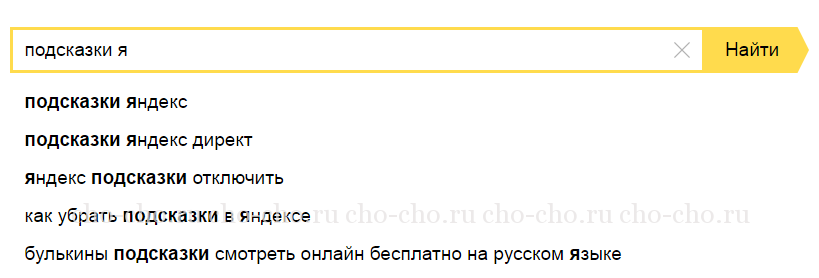
D'une manière ou d'une autre, l'historique de recherche d'informations, à la fois dans Yandex et dans tout autre navigateur, peut être supprimé à l'aide des informations de cet article. Cela vous aidera à vous cacher regards indiscrets les sites et les ressources que vous avez visités.
La plupart des utilisateurs recherchent des informations sur Internet à l'aide de moteurs de recherche, et pour beaucoup, il s'agit de Yandex, qui enregistre votre historique de recherche par défaut (si vous effectuez une recherche sous votre compte). Dans ce cas, la sauvegarde de l'historique ne dépend pas du fait que vous utilisiez ou non le navigateur Yandex (il existe Informations Complémentairesà la fin de l'article), Opera, Chrome ou tout autre.
Il n'est pas surprenant qu'il puisse être nécessaire de supprimer votre historique de recherche Yandex, étant donné que les informations que vous recherchez peuvent être privées et que l'ordinateur peut être utilisé par plusieurs personnes à la fois. Comment procéder sera discuté dans cette instruction.
Remarque : Certaines personnes confondent les suggestions de recherche qui apparaissent dans la liste lorsque vous commencez à saisir une requête de recherche dans Yandex avec votre historique de recherche. Les suggestions de recherche ne peuvent pas être supprimées : elles sont générées moteur de recherche automatiquement et représentent les requêtes les plus fréquemment utilisées par tous les utilisateurs en général (et ne contiennent aucune information privée). Cependant, les suggestions peuvent également inclure vos requêtes d'historique et les sites visités, et cela peut être désactivé.
Supprimer l'historique de recherche Yandex (requêtes individuelles ou tout l'historique)
La page principale pour travailler avec l'historique de recherche dans Yandex est http://nahodki.yandex.ru/results.xml. Sur cette page, vous pouvez consulter votre historique de recherche (« Mes trouvailles »), l'exporter et, si nécessaire, désactiver ou supprimer des requêtes et des pages individuelles de l'historique.
Pour supprimer une requête de recherche et sa page associée de votre historique, cliquez simplement sur la croix à droite de la requête. Mais de cette façon, vous ne pouvez supprimer qu'une seule demande à la fois (nous verrons ci-dessous comment effacer tout l'historique).
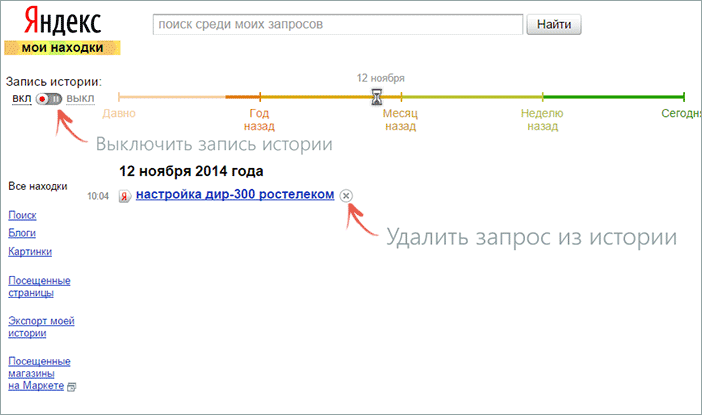
Également sur cette page, vous pouvez désactiver l'enregistrement ultérieur de l'historique de recherche dans Yandex, pour lequel il existe un commutateur dans la partie supérieure gauche de la page.
Une autre page pour gérer l'enregistrement de l'historique et d'autres fonctions « Mes trouvailles » se trouve ici : http://nahodki.yandex.ru/tunes.xml. C'est à partir de cette page que vous pouvez supprimer complètement votre historique de recherche Yandex en cliquant sur le bouton approprié (attention : l'effacement ne désactive pas la sauvegarde de l'historique à l'avenir, vous devez le désactiver vous-même en cliquant sur « Arrêter l'enregistrement »).
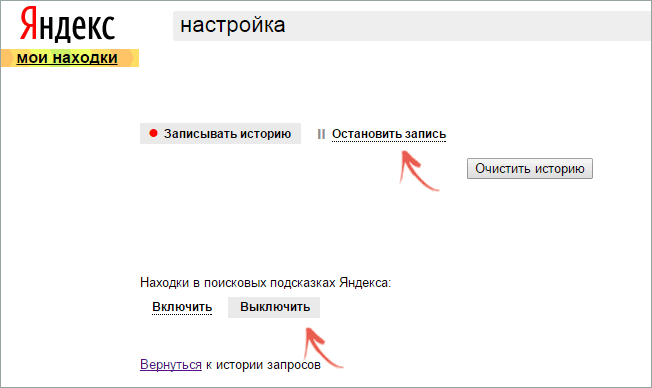
Sur la même page de paramètres, vous pouvez exclure vos requêtes des suggestions de recherche Yandex qui apparaissent lors des recherches, pour ce faire, dans la section « Recherches dans suggestions de recherche Yandex" cliquez sur "Désactiver".
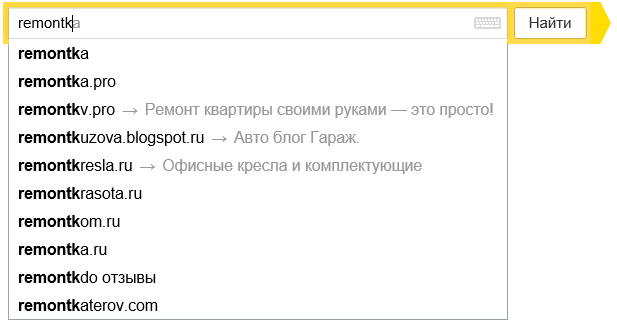
Remarque : parfois, après avoir désactivé l'historique et les requêtes dans les suggestions, les utilisateurs sont surpris de ne toujours pas voir ce qu'ils recherchaient déjà dans le champ de recherche. Cela n'est pas surprenant et signifie simplement qu'un nombre important de personnes recherchent le pareil que toi, va sur les mêmes sites. Sur n'importe quel autre ordinateur (que vous n'avez jamais utilisé), vous verrez les mêmes invites.
À propos de l'historique dans le navigateur Yandex
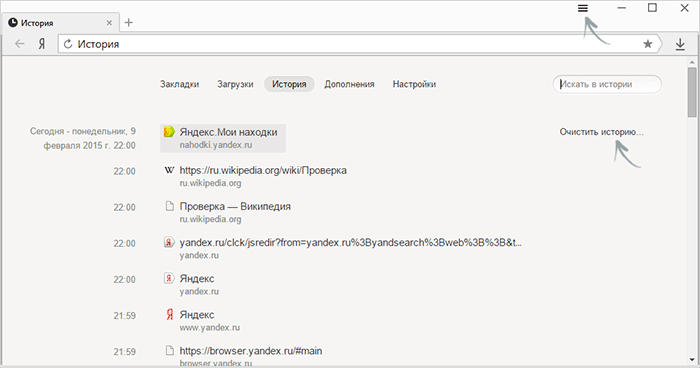
Si vous souhaitez supprimer l'historique de recherche par rapport au navigateur Yandex, cela se fait de la même manière que décrit ci-dessus, mais gardez à l'esprit :
- Le navigateur Yandex enregistre votre historique de recherche en ligne dans le service « Mes trouvailles », à condition que vous soyez connecté à votre compte via le navigateur (vous pouvez le consulter dans Paramètres - Synchronisation). Si vous avez désactivé la sauvegarde de l'historique comme décrit précédemment, celle-ci ne sera pas enregistrée.
- L'historique des pages visitées est stocké dans le navigateur lui-même, que vous soyez ou non connecté à votre compte. Pour l'effacer, allez dans Paramètres - Historique - Gestionnaire d'historique (ou appuyez sur Ctrl + H), puis cliquez sur l'élément « Effacer l'historique ».
Il semble que j'ai pris en compte tout ce qui était possible, mais si vous avez encore des questions sur ce sujet, n'hésitez pas à les poser dans les commentaires de l'article.
De temps en temps, il est non seulement possible, mais également nécessaire d'effacer l'historique des requêtes dans Yandex. Cela protégera votre vie personnelle contre toute intrusion accidentelle ou intentionnelle de personnes non autorisées et préservera la confidentialité et l’intégrité des informations. Yandex a créé un service spécial spécifiquement pour ces tâches, dont nous parlerons ci-dessous.
Comment supprimer des requêtes de l'historique de recherche Yandex ?
Premièrement, cela vaut la peine de parler de ce qui peut être effacé et de ce qui ne peut pas l’être. Il existe une différence:
- Les mots et expressions qui apparaissent sous forme de suggestions lorsque vous saisissez du texte dans la barre de recherche du navigateur ne peuvent pas être supprimés. Ils n'ont rien à voir avec l'historique de vos demandes, mais sont générés par un moteur de recherche spécifique (différent pour Google, Yandex et d'autres systèmes) sur la base de statistiques collectées auprès de tous les internautes. Ils ne contiennent pas d’informations privées, ils suggèrent uniquement les variantes d’expressions les plus populaires liées à vos mots-clés ;
- Précédent Requêtes de recherche Les informations de recherche personnelles de l'utilisateur peuvent être jointes aux suggestions et apparaître sous forme de liste lorsque vous appuyez sur la flèche vers le bas dans la fenêtre de recherche du navigateur. Idéalement, ils sont conçus pour aider le propriétaire d'un PC à naviguer dans son propre service Internet, sans chercher encore et encore la même chose. Cependant, ils sont faciles à retirer à tout moment.
Comment effacer l'historique de vos requêtes Yandex ?
Pour gérer votre historique des recherches pour le système Yandex, accédez à la page « Mes trouvailles ». Il convient de garder à l'esprit que le service ne fonctionne qu'avec les utilisateurs autorisés, c'est-à-dire ceux qui ont créé un compte Yandex et s'y sont connectés. Si l'enregistrement des demandes a été activé dans votre compte, procédez comme suit pour les supprimer (l'historique peut être supprimé une demande à la fois ou en une seule fois) :
- sur la ligne temporelle au milieu de l'écran, sélectionnez la période pour laquelle nous souhaitons trouver des informations ;
- nous admirons notre travail sur Internet et le supprimons en cliquant simplement sur la croix à droite de la phrase ;
- si vous n'avez pas besoin d'enregistrer d'autres demandes dans l'historique, faites glisser le curseur à gauche de la position « On ». sur « Désactivé » ;
- Pour supprimer complètement l'historique, suivez le lien fourni et cliquez sur le bouton « Effacer » (l'historique des requêtes précédent disparaîtra, mais le nouveau ne cessera pas d'être enregistré).
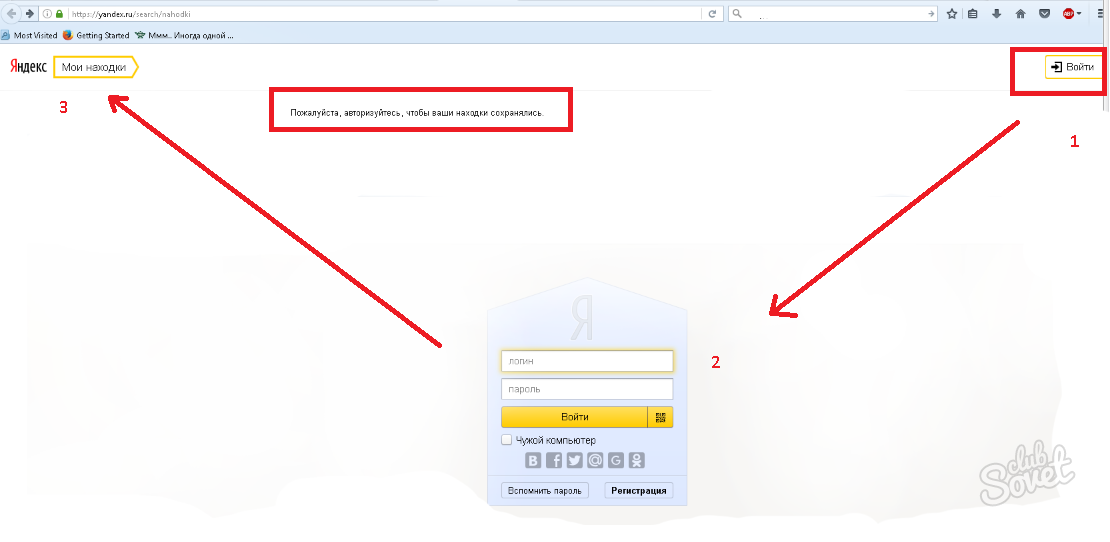
L'utilisateur peut également supprimer l'historique enregistré dans le navigateur. Allez simplement dans la section « Historique » dans le menu du programme et recherchez le bouton « Effacer » (l'interface est presque la même pour tous les navigateurs populaires).
